구글 로그아웃 방법 계정 관리와 기기에 연결된 계정
구글과 연동되는 사이트나 앱 서비스 등이 많다 보니 구글 계정은 여러모로 다양하게 쓰인다.
하지만 다양하게 쓰이는 만큼 기기를 변경하거나 기기에서 사용하는 계정을 변경을 해야 한다면 구글 로그아웃을 해야 하는 경우도 있는데 이런 경우 구글의 로그아웃은 크게 계정 관리에서 계정에 연결된 기기들을 로그아웃 시키는 방법과 현재 기기를 기준으로 로그인된 계정들을 로그아웃하는 방법 두 가지가 있다.
계정관리에서 로그아웃
1. 구글 계정 관리 이동.
우선 구글에 로그인한 상테에서 구글 계정 관리로 이동하도록 하자.
- 컴퓨터
구글 홈페이지에서 오른쪽 상단의 프로필을 클릭하여 메뉴를 열고 [Google 계정 관리]를 클릭.
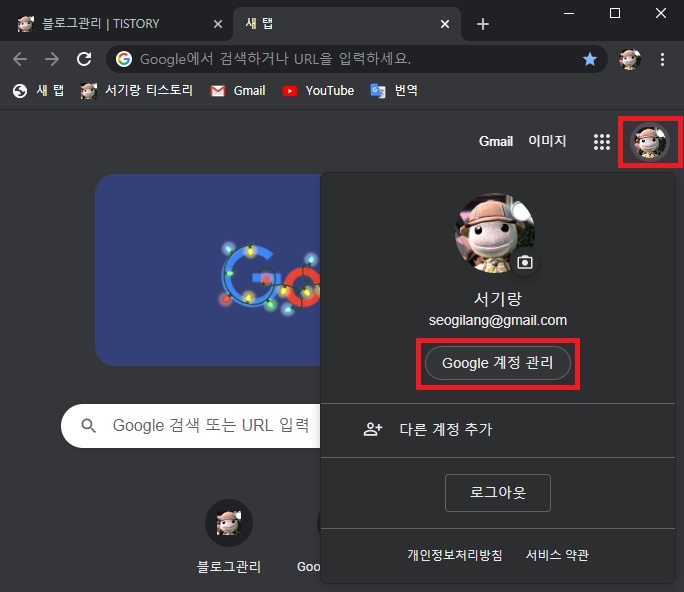
- 스마트폰
스마트폰 설정에서 [Google > 계정 관리] 순으로 터치.
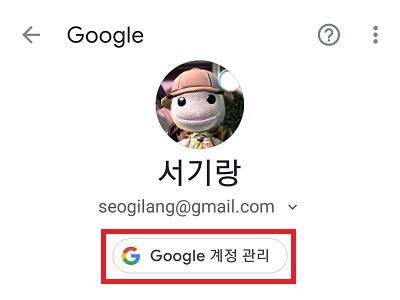
2. 내 기기 관리.
구글 계정 화면이 나타나면 보안 탭으로 이동 한 뒤 내 기기로 이동하도록 하자.
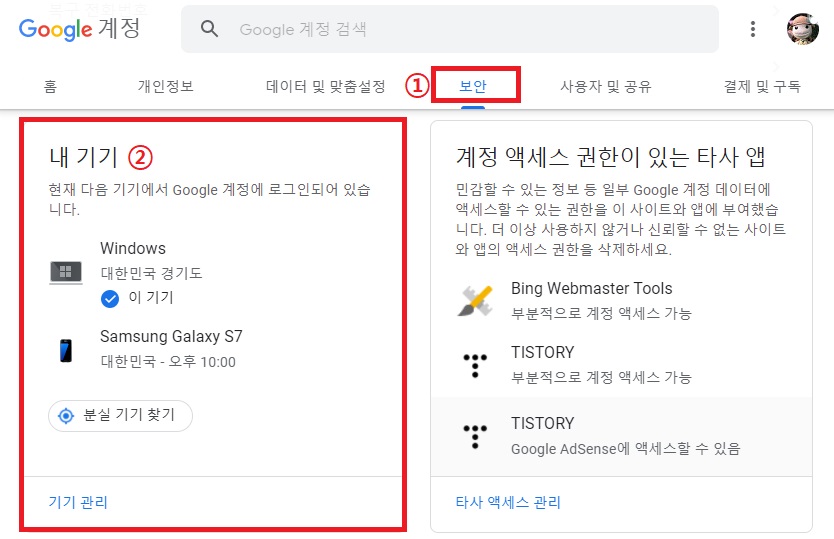
3. 기기에 연결된 구글 로그아웃.
내 기기에는 현재 계정으로 구글 로그인이 되어있는 기기들이 나타난다.
여기서 기기를 선택하고 로그아웃을 하게 되면 해당 기기에 로그인되어있는 구글 계정이 로그아웃된다.
(더이상 사용하지 않는 기기에 로그인되어있는 구글 계정을 로그아웃 할 때 사용하기 좋은 방법이다.)
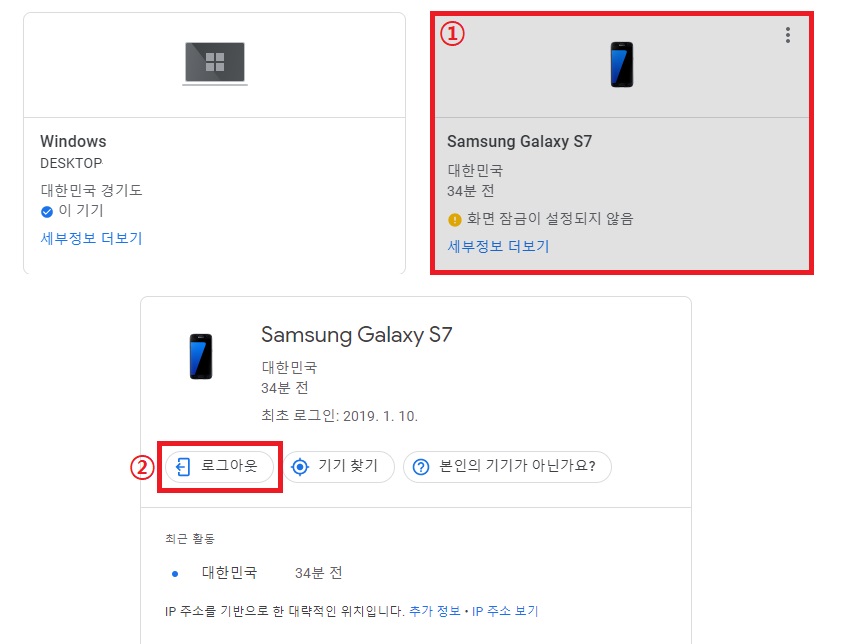
기기에 연결된 구글 로그아웃
1. 스마트폰.
스마트폰 설정에서 Google로 이동, 계정을 한번 터치(이메일)한 뒤 [이 기기에서 계정 관리]를 터치하도록 하자.
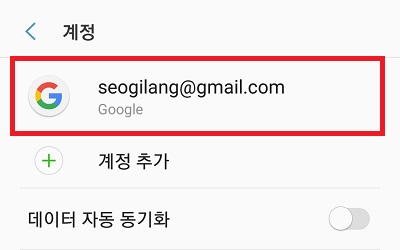
기기 계정 관리에서는 현제 기기에 로그아웃되어있는 구글 계정들이 나타난다.
여기서 로그아웃할 계정을 터치 후 [계정 삭제]를 터치하면 구글 로그아웃을 할 수 있다.
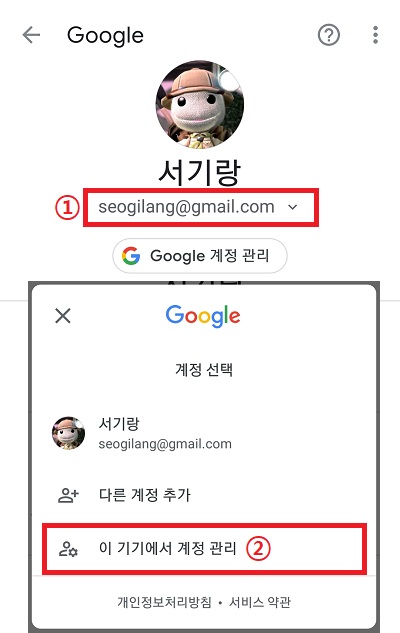
2. 컴퓨터.
구글 홈페이지에서 오른쪽 상단의 프로필을 클릭하여 메뉴를 열고 [로그아웃] 혹은 [모든 계정에서 로그아웃]을 클릭하면 된다.
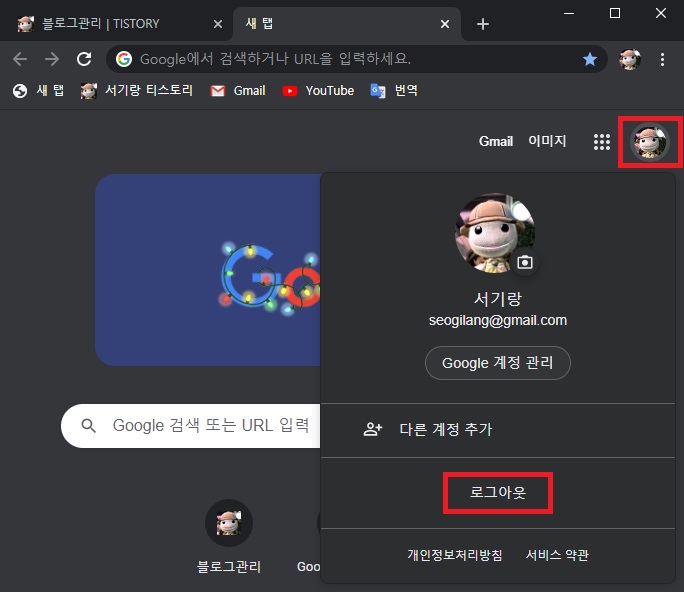
그 외
이 외에도 구글 계정을 사용하는 사이트나 앱이 있다면 따로 로그아웃을 해줘야 할 수도 있는데 이는 구글 계정 관리에서 [Google 계정을 통한 로그인]에서 하면 된다.